
Акциони центар и обавештења у Виндовс-у 10 представљају посебан панел. Садржи обавештења о свим важним догађајима, као што су ажурирања, сервисне и безбедносне поруке на једном месту. Акциони центар садржи тастере за брзо деловање - скуп тастера који вам омогућавају да тренутно контролишете различите функције система. Са недавним Виндовс 10 ажурирањима, ове брзе радње можете прилагодити директно из контекстног менија..
У оперативном систему Виндовс 10 можете да конфигуришете које ће брзе радње бити приказане на панелу. Ако радите да центар за обавештавање задржите само за преглед обавештења, лако можете да уклоните тастере за брзи приступ, а то се може учинити једноставним подешавањем.
Дугмад за брзи приступ у Виндовс 10 Ацтион Центеру.
Ако отворите подразумевани акциони центар, видећете само 4 дугмета:
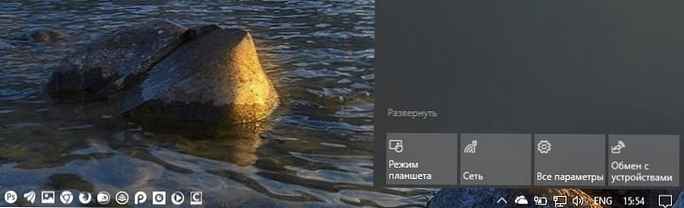
У мом Виндовс 10 следећи тастери су подразумевано видљиви:
- Режим таблета
- Мрежа
- Размена са уређајима
- Сви параметри
Ако кликнете на везу Прошири, видећете још дугмета за брзе акције.
Почевши од Виндовса 10 1903, тастере за брзу акцију можете конфигурирати директно из контекстног менија.
Како уређивати пречаце у акционом центру.
Отвори панел Акциони центар. Можете то учинити на следећи начин:
Кликните икону Ацтион Центер на траци са задацима или пречицу на тастатури Вин + А.
Кликните десним тастером миша на било који тастер Брзе акције и изаберите из контекстног менија Измени
Или
Идите у апликацију Подешавања → Систем → Обавештења и радње у одељку "Брза акција" кликни на везу Уређивање брзих радњи.
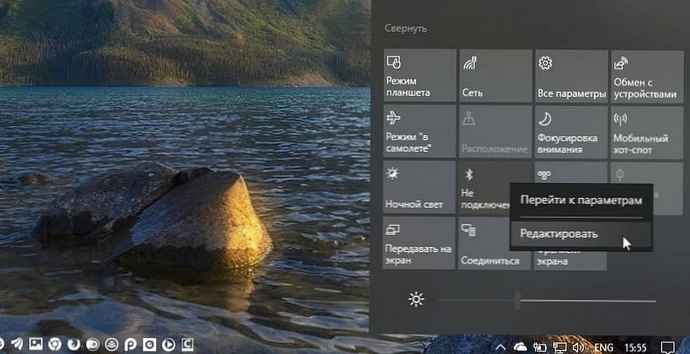
Ако желите сакрити \ избрисати непотребних тастера, кликните на икону Откопчај (Откачи), успут, ова акција ће уклонити све тастере за брзу акцију.

Да бисте додали дугме, кликните на икону. Додај и изаберите дугме које желите да додате са листе.
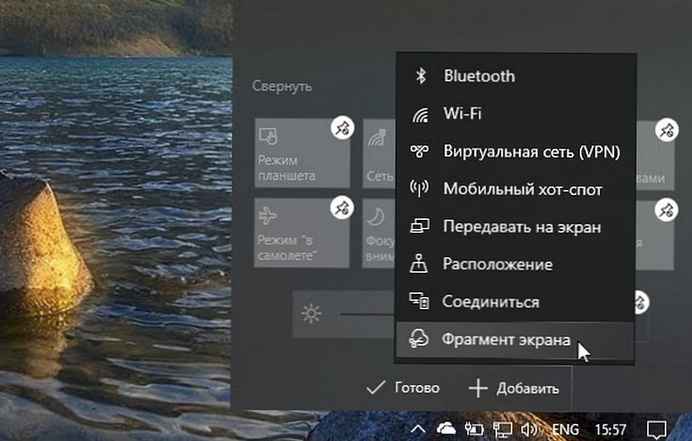
Да бисте променили редослед тастера - користите повлачење и испуштање (драг-н-дроп).
Притисните дугме Готово, да бисте оставили измене дугмета и сачували промене.











